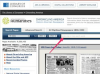Reitittimen kaistanleveysasetusten muuttaminen.
Reitittimen konfiguraatio voi olla toisinaan epäselvä ja hämmentävä, mutta erityisesti kaistanleveyden jaon suhteen. Kaistanleveyden priorisointi verkossa voi usein parantaa Xbox-verkkopalveluiden nopeutta ja pätevyyttä. Useimmat pelit kokevat vähemmän viivettä, kun verkko on määritetty tarjoamaan Xboxille optimaalinen kaistanleveys.
Vaihe 1
Liitä tietokoneesi reitittimeen Ethernet-johdolla. Et voi muuttaa reitittimen asetuksia tietokoneeltasi, jos se on yhdistetty reitittimeen langattomalla yhteydellä.
Päivän video
Vaihe 2
Muodosta yhteys Internetiin, jos sinulla ei ole automaattista yhteyttä. Avaa Internet Explorer (muilla selaimilla on yleensä ongelmia useimpien reitittimien kanssa) ja kirjoita Internet-protokollaosoitteesi navigointipalkkiin. Löydät IP-osoitteesi verkosta (katso Resurssit-osio).
Vaihe 3
Syötä pyydetyt tiedot "järjestelmänvalvoja"- ja "salasana"-kyselyä varten. Jos et tiedä tai olet unohtanut näitä, katso reitittimesi mukana tulevaa read-me-opasta. Jos et löydä käsikirjaasi, useimmilla suurilla reititinyrityksillä on verkkosivustoja, joissa on täysin ladattavat oppaat PDF-muodossa.
Vaihe 4
Siirry reitittimesi "QoS" (Quality of Service) -välilehteen. Joskus tämän osion nimi on "ToS". Jos reitittimelläsi on sen sijaan käyttöehdot, valitse se. Kun avaat reitittimesi palvelun laadun jakelutavan, valitse Xboxin MAC-tunnus ja vieritä, kunnes näet palvelun maksimoimisen vaihtoehdon.
Vaihe 5
Napsauta "Käytä" ja/tai "Tallenna" varmistaaksesi, että reitittimesi tallentaa uudet asetukset. Kirjaudu ulos sivuston hallintatilistä ja sulje ikkuna.
Asiat, joita tarvitset
PC
Reititin
Rj45 kaapeli
Xbox
Kärki
Sen lisäksi, että asetat Xboxin etusijalle verkossa, voit myös parantaa suorituskykyä poistamalla NAT-asetuksen käytöstä. Useimmissa reitittimissä on helposti löydettävä NAT-valikko reitittimen hallintasivulta.
Varoitus
Jos et napsauta "Tallenna" tai "Käytä" reitittimen asetusten muuttamisen jälkeen, ne eivät toimi seuraavan kerran, kun reititin nollautuu.